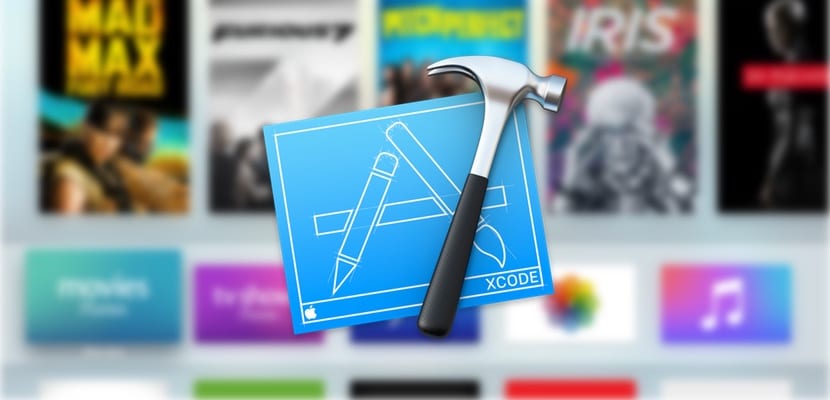
Az Apple nemrég mutatta be a híreket arról, hogyan telepíthetünk alkalmazásokat az iOS eszközökre és az Apple TV-re. Most már nagyon egyszerű olyan alkalmazásokat telepíteni, amelyek nincsenek az App Store-ban, és ehhez még fejlesztői fiókért sem kell fizetni. A GitHubon és az Xcode-on elérhető sok nyílt forráskódú projektnek köszönhetően olyan alkalmazásokat telepíthetünk, mint emulátorok vagy internetes böngészők soha nem juthatnak el az App Store-ba, és természetesen nem kell elvégeznie a jailbreaket. Az alábbiakban minden részletet megadunk.
Az alkalmazások kimeríthetetlen forrása
A GitHub egy alkalmazás-erőmű az iOs és a tvOS számára. Két példát ismertettünk az alkalmazások telepítéséről ebből a tárból: a Provenance, a SEGA és a Nintendo videojáték-emulátor az új Apple TV-hez és a Safari böngésző a tvOS-hoz. De ez csak két példa arra, hogy mit lehet tenni a GitHub mögött álló hatalmas fejlesztői közösségnek köszönhetően. Szeretne tudni mindent, ami elérhető az iOS vagy a tvOS számára? Könnyű, Csak meg kell keresnie az oldalon, vagy közvetlenül rá kell kattintania erre a két linkre amely megadja az alkalmazások eredményeit az utolsó frissítés dátumának megfelelően.
Az Xcode használata az alkalmazások létrehozásához
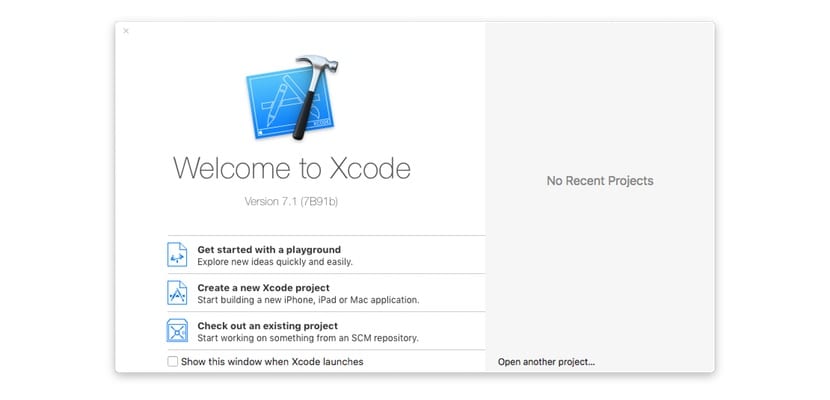
Nem igazán mondhatjuk, hogy "build" alkalmazásokról van szó, mert ezek már a GitHubon készültek, lAz egyetlen dolog, amit tennünk kell, hogy alá kell írnunk őket a fejlesztői fiókkal hogy telepítsük a készülékünkre. Ez egy nagyon egyszerű eljárás, amely szintén mindig ugyanaz, tehát ha egyszer megtetted párszor, az teljesen automatikus lesz.
Követelmények
- Xcode 7, egy ingyenes alkalmazás, amelyet a Mac App Store.
- Fejlesztői fiók, amely ingyenes lehet, nem kell fizetnie az éves díjat. Létrehozhat egyet a Az Apple hivatalos weboldala.
- USB-villámkábel iPhone vagy iPad készülékhez, vagy USB-C az Apple TV-hez.
- Az alkalmazás forrása, amelyet a GitHubon talált.
folyamat
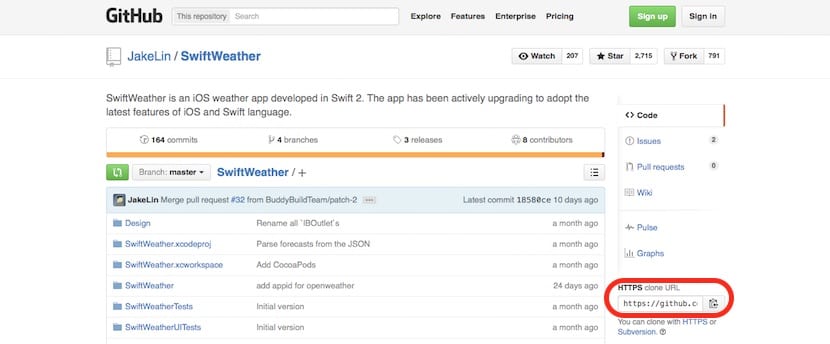
Az első lépés az get project url to add to xcode. Kiválasztjuk a telepíteni kívánt alkalmazást (a példában döntöttem erről az egyszerű időjárási alkalmazásról), és a képernyő jobb oldalán megtaláljuk azt az URL-t, amelyet át kell másolnunk a vágólapra. Kiválaszthatja és átmásolhatja a jobb oldali kis ikonra kattintva.
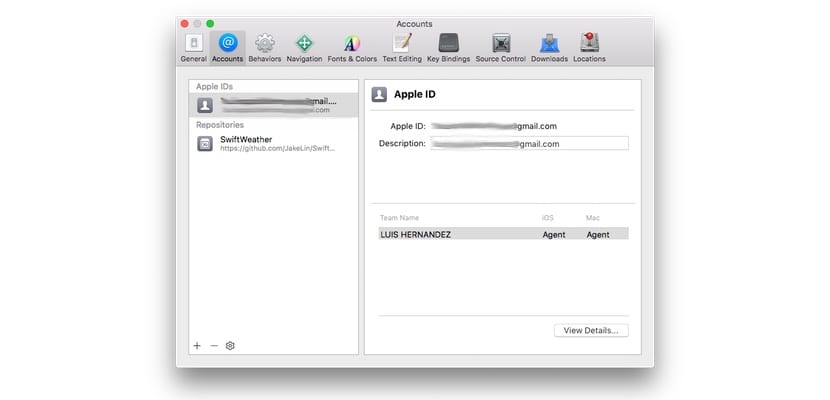
Megnyitjuk az Xcode-ot, és ha még nem vettük fel a számlánkat, itt az ideje. Ehhez lépjünk a "Beállítások> Fiókok" menübe, és adjuk meg az Apple ID-nk adatait, amelyre regisztrálunk az Apple fejlesztői programban. Ragaszkodom hozzá, hogy nem kell fizetnie semmit.
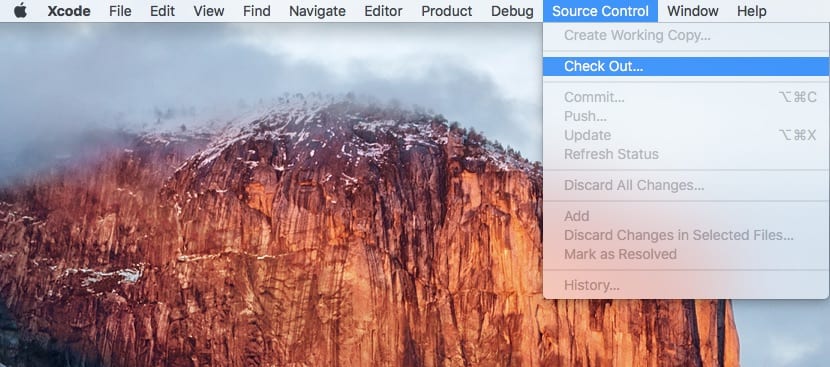
Mivel a fiókunkat hozzáadtuk az Xcode-hoz, itt az ideje elkezdeni az alkalmazás aláírási folyamatát. A felső sávban kiválasztjuk "Forrásvezérlés> Kijelentkezés".
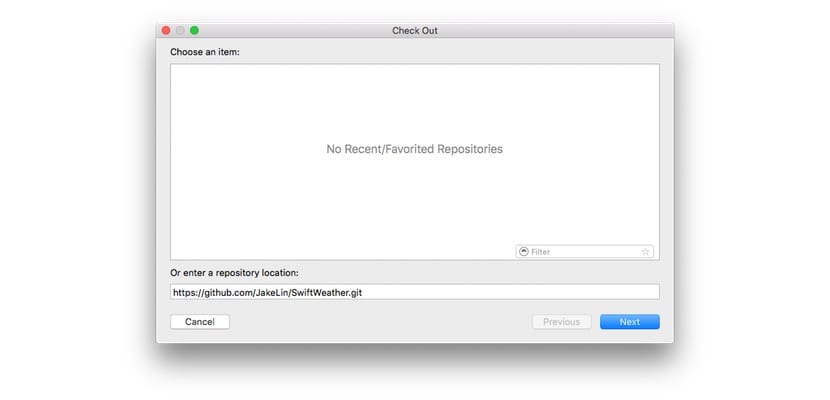
A megjelenő ablak alján lévő mezőben beillesztjük a korábban másolt címet, és kattintson a «Tovább» gombra
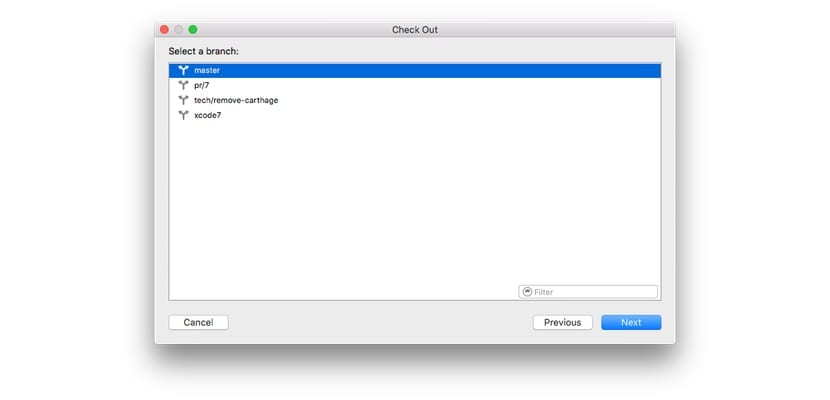
Néhány másodpercnyi tartalom letöltése után a következő ablak jelenik meg. Kiválasztjuk a «master» lehetőséget, és rákattintunk a «Next»
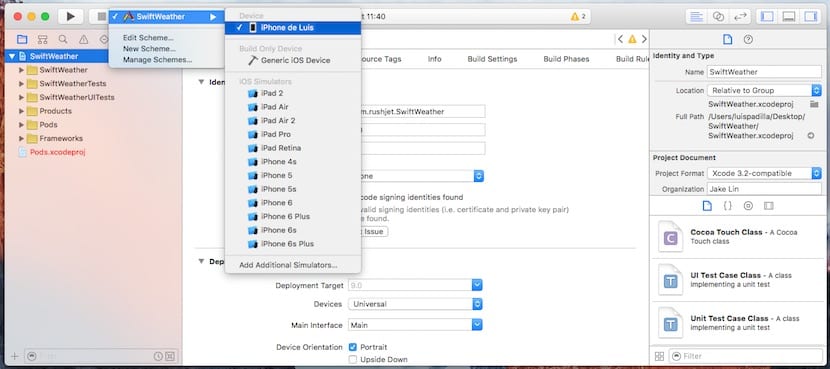
Miután befejeződött az alkalmazás feldolgozása, amely az alkalmazástól függően néhány másodperctől több mint fél óráig is eltarthat, amikor az ablak tetején megjelenik a "Kész" felirat, telepíthetjük készülékünkre. Ebben az esetben, mivel ez egy iPhone alkalmazás, az USB villámkábel segítségével csatlakoztatom az iPhone készülékemet a számítógéphez, és kiválasztom, amint az a fenti képen látható. Ha ez megtörtént, kattintson a Play gombra, a bal felső sarokban található fekete háromszög gombra, és az alkalmazás telepítésre kerül az iPhone készülékünkre (ebben a példában). Ha videopéldát szeretne látni, itt láthatja a Provenance létrehozásának és telepítésének eljárását, a tvOS konzolemulátorát.
Nagyon fontos részlet, amelyet szem előtt kell tartani Az Xcode és az iOS (vagy tvOS) verziónak kompatibilisnek kell lennie. Az Apple általában minden verzióhoz, vagy legalábbis a bétákhoz frissíti az Xcode-ot, tehát ha bétaverzió van telepítve a készülékre, és az Xcode-nak nincs bétaverziója, akkor valószínűleg nem teszi lehetővé az alkalmazás telepítését.
Vigyázzon a telepítéssel
Egy kis józan ész: a GitHubot nem az Apple irányítja, és az alkalmazás nem megy át az App Store szűrőin, ezért legyen nagyon óvatos a telepítés során. Jobb, ha mindig korábban tájékoztatja magát az alkalmazásról, hogy ne érjen kellemetlen meglepetés. Most a határ rajtad múlik, és ezt a felelősséget neked kell vállalnod.
MEGJEGYZÉS: Az ebben a példában használt alkalmazást csak erre a célra használták. Ez a konkrét alkalmazás nem működik ezzel a módszerrel, mivel más függőségei vannak, amelyek nem relevánsak az oktatóanyag számára.

Készíthet autót, hogy lássuk, hogyan van a mame emulátor telepítve az apple tv 4-re?
Jelenleg nem működik jól. De megteszem, amint minden rendben van.
Ez a módszer lehetővé teszi, hogy saját maga hozza létre az alkalmazásokat az Xcode-ban? Vagy az, hogy a GitHubról letöltött, létrehozott alkalmazások forráskódja valami különlegeset tartalmaz? Köszönöm!!
A GitHub-ban már elkészültek, csak alá kell írnia és telepítenie kell őket a készülékére
1020 kg